实用组网技术实训教程
计算机网络实训教程(组网技术)实训大纲+实训内容

《计算机网络实训教程(组网技术)》课程实验大纲编制说明计算机网络技术课程是按照网络安全与执法专业(本科)培养方案要求开设的专业主干课程,主要内容涵盖了计算机网络概述、计算机网络协议与体系结构、物理层基础与应用、数据链路层基础与应用、网络层基础与应用、传输层基础与应用、应用层基础与应用、网络设备应用技术、建立网络基础服务系统、公安计算机网络基础等。
通过本课程,要求学生了解网络相关的基本概念、计算机网络协议、网络系统的分层体系结构、以太网标准、传输层协议的作用;掌握数据通信的基础知识、局域网的工作原理、TCP/IP网络的核心技术、TCP/IP 网络的应用、网络的主要设备的应用、网络常见的基础服务子系统的实现技术等。
本实训课程是结合课本中所讲知识,让学生通过实践操作,了解和掌握课本中讲到的知识。
一、课程代码:二、课程名称:计算机网络实训教程(组网技术)三、课程类型:专业教育模块课程四、适用对象:网络安全与执法专业(本科)五、课程学时:60六、教学内容:实训项目一网络常用软件介绍目的:掌握CuteFTP、Serv-U、Wireshartk的基本使用方法。
内容:1、利用CuteFTP访问FTP站点。
2、利用Serv-U配置FTP站点。
3、利用Wireshark对网络包进行分析。
条件:计算机、多媒体教学系统、实训场所组织:1、教师讲解;2、学员根据老师讲解,按照试验报告完成试验,教师点评。
作业:学生提交实训小结思考和总结在你的主机上运行Wireshark,然后登陆你的邮箱,查看你的用户ID和密码是如何传送到邮件服务器的。
实训项目二双绞线的制作方法1、了解标准568A和568B网线的线序。
2、掌握直通双绞线、交叉双绞线的制作方法。
3、掌握剥线/压线钳和普通网线测试仪的使用方法。
4、掌握双绞线连通性的测试方法。
内容:1、熟悉网络机房环境。
2、一般双绞线和交叉双绞线的制作方法。
3、测试一般双绞线的连通性。
条件:计算机、双绞线、交换机、实训场所组织:1、学员分组观摩实训场所配置情况;2、教师讲解;3、学员给出网络拓扑结构示意图,教师点评。
实训:无线组网
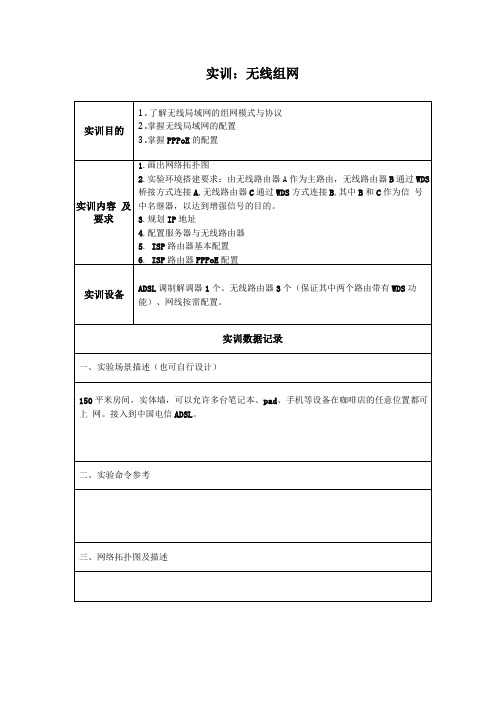
实训:无线组网四、实验步骤步骤及简述:配置思想:无线路由器B作为中心无线路由器,无线路由器A、C与无线路由器B建立WDS连接。
步骤如下:一、中心无线路由器B设置登陆无线路由器设置B管理界面,在无线设置-基本设置中设置“SSID号”、“信道”,如图:LEW匚唆置本页设置LAt 口的基瑞阳参数”MAC地址:口上好匚卜L0-iC-OAIPKlli : L亚喳L-2 1子醐f码;255. 255, 255. 0 V俣存 |帮助2.启用WDS功能。
重启完毕后,用更改后的LAN 口IP地址重新登陆无线路由器A, 在无线设置-基本设置中勾选“开启WDS”。
大家注意这里的SSID跟B路由器的是不一样的,当然也可以设置成相同的,这样你在这三个路由器覆盖范围内可以漫游,也就是说只要你在这个范围内随意一点连上了网,到这个范围内的另一点也能上网,不用重新连接,重新输入SSID很方便形象的说就是三个路由器组成了一个相同的大网。
本面述置路由罂铛网络的其本参数口兆口)号! H-UHK/4:1」信道: B 7模式: 1 Ibgji nised v骊段带宽:E的7最大蜀圣速率:^iOOMhDs v回升后专覆功能回开启SS1UL播(口开启保存|帮助|3. WDS设置。
点击“扫描”,搜索周围无线信号报苴: 1 f h炉siis(=d v至境帝■宽:目•:7卷:野第F:,oora>pi v'i回开白卷1 瘫叵开吕EEID E回开后演相触!监口: |林酶J BSEIU :Pi?tl:OO-]»-0F-ll-2?-33映四:YW密钥甲号-认证潘:用:倬忏超虹在扫描到的信号列表中选择B路由器SSID号,如下图中TP-LINK_841_B,点击“连接”位列衷日荒到的品的信息如下:城建目:5KSID SSID悟号强度信道是否D喈志拦1OO-lEO-EE-53-78Filial E6是整00-25-E6-5A-nS-06Tf-LIlfK_341_B1036是(M) 300-23-CD-24-68-28TE-UBK_24682a416告建q DD-UU-D3-lZ-C&-rS nateton511是钮500-23-CD-A4-D?-BS Pr i vat e432我[W将信道设置成与B路由器信道相同。
【实训 1.2】无线局域网组网

【实训1.2】无线局域网组网一、实训目的1. 掌握无线路由器的配置2. 理解无线网络接入安全模式二、实训逻辑图图1.2-1 无线网实训逻辑图三、实训内容及步骤1.搭建网络拓扑,将无线路由器添加到网络中。
单击设备管理器中的Wireless Devices(无线设备),选择WRT300N,如图1.2-2所示,将该设备添加到两PC 之间,如图1.2-1所示。
图1.2-2 添加无线设备2.配置设备显示名称并连接网络。
单击WRT300N路由器,选择Config(配置)选项卡并将显示名称设置为WRS2,如图1.2-3、图1.2-4所示。
图1.2-3 配置无线设备名称图1.2-4 连接网络设备3.配置Setup(设置)选项卡中的选项(1)将Internet 连接类型设置为静态IP,配置无线路由器WRS2 的Internet网络地址、子网掩码和默认网关●单击WRS2路由器,然后选择GUI 选项卡。
●在WRS2路由器的Setup(设置)屏幕中,找到Internet Setup(Internet 设置)下的Internet Connection Type(Internet 连接类型)选项。
单击下拉菜单并从列表中选择Static IP(静态IP)。
●将Internet IP 地址设置为172.16.1.2、子网掩码设置为255.255.255.0、默认网关设置为172.16.1.1。
注意:在家庭或小型企业网络中,通常由ISP 通过DHCP 分配此Internet IP 地址。
配置如图1.2-5所示:图1.2-5 无线路由器Internet连接配置4.配置无线路由器局域网接口参数并保存。
●在Setup(设置)屏幕中,向下滚动到Network Setup(网络设置)。
对于Router IP(路由器IP)选项,将IP 地址设置为192.168.0.1,子网掩码设置为255.255.255.0。
●在DHCP Server Setting(DHCP 服务器设置)中,确保已启用DHCP 服务器。
计算机网络实训教程(组网技术)实训大纲+实训内容
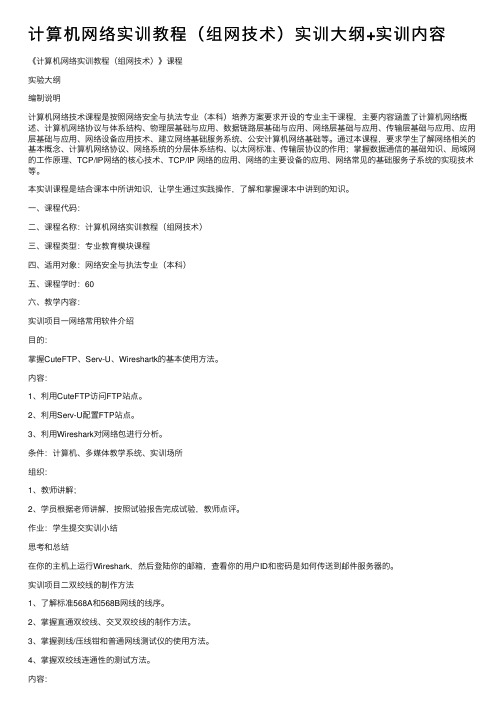
计算机⽹络实训教程(组⽹技术)实训⼤纲+实训内容《计算机⽹络实训教程(组⽹技术)》课程实验⼤纲编制说明计算机⽹络技术课程是按照⽹络安全与执法专业(本科)培养⽅案要求开设的专业主⼲课程,主要内容涵盖了计算机⽹络概述、计算机⽹络协议与体系结构、物理层基础与应⽤、数据链路层基础与应⽤、⽹络层基础与应⽤、传输层基础与应⽤、应⽤层基础与应⽤、⽹络设备应⽤技术、建⽴⽹络基础服务系统、公安计算机⽹络基础等。
通过本课程,要求学⽣了解⽹络相关的基本概念、计算机⽹络协议、⽹络系统的分层体系结构、以太⽹标准、传输层协议的作⽤;掌握数据通信的基础知识、局域⽹的⼯作原理、TCP/IP⽹络的核⼼技术、TCP/IP ⽹络的应⽤、⽹络的主要设备的应⽤、⽹络常见的基础服务⼦系统的实现技术等。
本实训课程是结合课本中所讲知识,让学⽣通过实践操作,了解和掌握课本中讲到的知识。
⼀、课程代码:⼆、课程名称:计算机⽹络实训教程(组⽹技术)三、课程类型:专业教育模块课程四、适⽤对象:⽹络安全与执法专业(本科)五、课程学时:60六、教学内容:实训项⽬⼀⽹络常⽤软件介绍⽬的:掌握CuteFTP、Serv-U、Wireshartk的基本使⽤⽅法。
内容:1、利⽤CuteFTP访问FTP站点。
2、利⽤Serv-U配置FTP站点。
3、利⽤Wireshark对⽹络包进⾏分析。
条件:计算机、多媒体教学系统、实训场所组织:1、教师讲解;2、学员根据⽼师讲解,按照试验报告完成试验,教师点评。
作业:学⽣提交实训⼩结思考和总结在你的主机上运⾏Wireshark,然后登陆你的邮箱,查看你的⽤户ID和密码是如何传送到邮件服务器的。
实训项⽬⼆双绞线的制作⽅法1、了解标准568A和568B⽹线的线序。
2、掌握直通双绞线、交叉双绞线的制作⽅法。
3、掌握剥线/压线钳和普通⽹线测试仪的使⽤⽅法。
4、掌握双绞线连通性的测试⽅法。
内容:1、熟悉⽹络机房环境。
2、⼀般双绞线和交叉双绞线的制作⽅法。
办公室局域网组建实训教程

办公室局域网组建实训一.实训目的:1.通过制作网线,让学生对网络传输介质有直观的认识。
2.理解计算机网络的组成3.理解TCP/IP协议的作用4熟悉网络命令的使用5.理解网络传输介质的作用与分类二.实训内容1.实际动手制作二条10/100M 五类双绞线的直通线和交叉线。
2.搭建实验环境。
3.熟悉实用网络命令的使用三.实训设备双绞线,网卡,集线器,四台计算机,路由器、交换机四.所需知识和技能传输介质,STP,UTP,传输距离,双绞线,五.实训步骤(一)网线制作1. 用剥线钳剥去双绞线外皮。
(注意不要太用力,使里面的8条双绞线的铜芯都露出来了)。
2. 将裸露的双绞线中的橙色对线拨向自己的前方,棕色对线拨向自己的方向,绿色对线剥向左方,蓝色对线剥向右方。
3. 将绿色对线与蓝色对线放在中间位置,而橙色对线与棕色对线保持不动,即放在靠外的位置.左一:橙左二:绿左三:蓝左四:棕。
4. 小心地分离每一对线,因为我们是遵循EIA/TIA 568B的标准来制作接头,所以线对颜色是有一定顺序的。
需要特别注意的是,绿色条线应该跨越蓝色对线。
这里最容易犯错的地方就是将白绿线与绿线相邻放在一起,这样会造成串扰,使传输效率降低。
左起:白橙/橙/白绿/蓝/白蓝/绿/白棕/棕,常见的错误接法是将绿色线放到第4只脚的位置.5. 将裸露出的双绞线用剪刀或斜口钳剪下只剩约 14mm的长度,之所以留下这个长度是为了符合EIA/TIA的标准。
最后再将双绞线的每一根线依序放入RJ-45接头的引脚内,第一只引脚内应该放白橙色的线,其余类推.6. 确定双绞线的每根线已经正确放置之后,就可以用RJ-45压线钳压接RJ-45接头.7. 制作另一端的RJ-45接头:若制作交叉线,另一端RJ-45接头接线顺序需要变化。
完成后的连接线两端的RJ-45接头颜色顺序并不一样。
以下列出两个颜色顺序的对比:一端:白橙/橙/白绿/蓝/白蓝/绿/白棕/棕另一端:白绿/绿/白橙/蓝/白蓝/橙/白棕/棕若制作直通线:制作方法和1-6步一样.8.测试: 用测线仪测试一条双绞线通不通.(1)交叉线的测试:电缆测试仪测试已经做好的网线 , 然后检查主模块与另一模块的八个指示灯是否按 1—3 、 2—6 、 3—1 、 4 — 4 、 5 — 5 、 6 — 2 、7 — 7 、 8 — 8 顺序轮流发光,来判断所做的网线是否合格。
《实用组网技术教程与实训》计算机网络基础省公开课金奖全国赛课一等奖微课获奖PPT课件

23
1.5.2 学会使用IP地址
在一个特定计算机网络中,每一台主机都有一 个惟一IP地址。
频分多路复用是将多路信号用调制解调器分别调制 到不一样频率上,然后再把这些信号合并到一条线 路上传输。 时分多路复用则是按时间片轮番传送各路信号。
13/26
14
1.3.5 数据传输方式
(1) 线路交换
线路交换分3个阶段:线路建立、维持通信、线路拆除。发送数 据一方要和对方进行数据通信前,先要向接收数据一方发出通信 请求,接收方收到发送方请求后,向发送方发出应答信号,这么 双方就建立起一个独占信道通信连接。
1/26
2
第1章 计算机网络基础
学习目标与要求
计算机网络是当今世界最激感人心,影响力也最为 广泛高新技术之一。本章将对计算机网络和数据通 信基本概念、计算机网络体系结构及TCP/IP协议 进行讲解,使学生对计算机网络有一个初步了解。
2/26
3
1.1 计算机网络发展历程
问题:在学习计算机网络之前,首先应搞清楚计算机网络 是怎样一步一步发展起来?我国计算机网络发展情况怎样? 计算机网络发展方向是什么?
10/26
11
1.3.2 二进制数据转化电信号方式
当前在计算机通信中最惯用数字编码
一个叫曼彻斯特编码
其编码特点是:发送方向接收方发送一个固定周期脉冲 信号,当要发送信息为“1”时,脉冲周期中间会有跳变, 这个跳变为从高到低;而信息为“0”时,则中间跳变从 低到高;没有信息就保持原样。
另一个是差分曼彻斯特编码
3/26
4
1.1.1 我国计算机网络发展概况
我国从20世纪80年代开始大规模引进个人计算 机,早期主要从事是信息管理。
第4章实用组网技术教程与实训PPT课件

7
4.2 十兆以太网组网技术
问题:10Mb/s以太网有哪些类型?各自 的特性及结构是怎样的?
8
4.2.1 10Mห้องสมุดไป่ตู้/s以太网类型
1. 以太网10Base-5
以太网10Base-5是以粗缆为传输介质,通常被称为“粗以太网 (thick Ethernet)”。802.3标准建议其电缆为黄色,每隔2.5m一个 标志,标明分接头插入处,连接处通常采用插入式分接头,将其 触针小心地插入到同轴电缆的内芯。
以太网采用CSMA/CD媒体访问机制,任何工作站 都可以在任何时间访问网络。
6
4.1.3 以太网的发展
初期的以太网是用同轴电缆做成的总线型拓扑结构的网络,数据通信速 率为10Mb/s。
20世纪80年代后期,由IEEE发展和制订了一种称为10Base-T的新型以 太网标准,借助普通电话接线使用的UTP 电缆布线,并且使用集线器提 供连接节点设备的端口,把原来的以太网在物理上是总线型的拓扑结构, 改变成星型的拓扑结构,但是在逻辑上仍是总线型的。
BNC连接器头:用于连接细同轴电缆与T型接头。 BNC圆形连接器:用于连接两段细同轴电缆。 BNC终结器:各网段两端都必须接一个50Ω的BNC终 结器,用于抗干扰,其中一端要接地。
12
4.2.3 以太网10Base-2组网技术
2. 10Base-2的主要性能指标
如果不使用中继器,最大细缆长度不能超过185m。
应用程序的复杂化,如群件(groupware)、大型文件传送、因特网向导, 这些应用都造成在LAN上产生过大的数据通信量。
在以太网技术演变过程中,很重要的进展是在20世纪90年代初引入的以 太网交换技术和快速以太网(100Base-T)技术。
计算机组网技术实训教程第4单元

– ● 参数——表明如何执行任务,是否要执行任务,或将哪些网 络配置选项发送给客户。
– ● 声明——描述网络的布局,描述客户,提供客户的地址,或 把一组参数应用到一组声明中。
• “可选参数”以option关键字开头,也被称为选项。 • 全局参数可以为所有客户声明,可选参数可以为每个客户系统
声明。 • 配置DHCP服务器的第一步是创建贮存客户网络信息的配置文
件。如果配置文件被改变了,必须重新启动DHCP服务器之后 才能生效。
• 下面是一个一台服务器带一个子网的DHCP配置文件 (/etc/dhcpd.conf)的简单实例
– option domain-name "jgy"; – #定义DNS服务器的域名
• ② 用3种方法测试网络连接。 • ③ 填写实训报告(格式见附录七)。
模块3 用户和组群管理
• 一、实训概述 • 二、实训准备 • 三、添加用户和修改用户属性 • 四、添加组群和修改组群属性① 掌握对Linux的用户和组群的创建、修改、删除的方法。 • ② 掌握把用户添加到组群的方法。 • 2.主要内容 • ① 启动“用户管理器”。 • ② 显示、查找本地用户和组群。 • ③ 用户和组群排序。 • ④ 添加用户和修改用户属性。 • ⑤ 添加组群和修改组群属性。 • 3.实训理论要求 • ① 理解Linux用户的概念(参见附录四)。 • ② 理解组群的概念(参见附录四)。
– #如果要给一台名为wrb的客户机分配一个永久的IP,则使 用下面的配置
– host wrb{
– hardware ethernet 00:50:BA:CA:2E:D2; – #在实际操作时,把“00:50:BA:CA:2E:D2”改为wrb计算
【实训 1.1】局域网组网
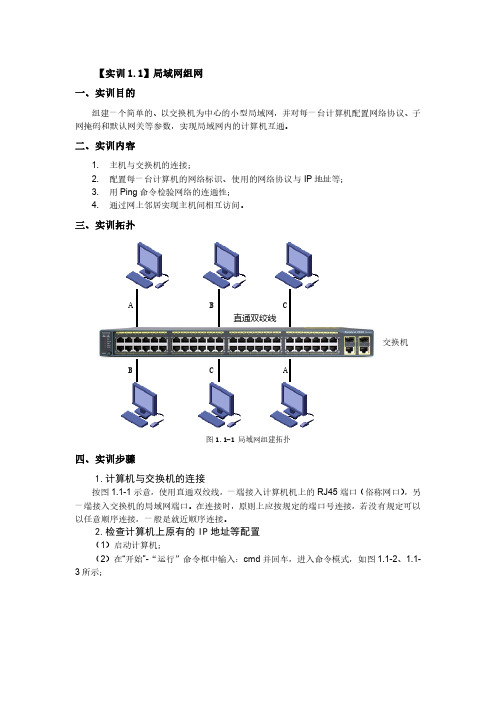
【实训1.1】局域网组网 一、实训目的组建一个简单的、以交换机为中心的小型局域网,并对每一台计算机配置网络协议、子网掩码和默认网关等参数,实现局域网内的计算机互通。
二、实训内容1. 主机与交换机的连接;2. 配置每一台计算机的网络标识、使用的网络协议与IP 地址等;3. 用Ping 命令检验网络的连通性;4. 通过网上邻居实现主机间相互访问。
三、实训拓扑直通双绞线交换机A BCC B A图1.1-1 局域网组建拓扑四、实训步骤1.计算机与交换机的连接按图1.1-1示意,使用直通双绞线,一端接入计算机机上的RJ45端口(俗称网口),另一端接入交换机的局域网端口。
在连接时,原则上应按规定的端口号连接,若没有规定可以以任意顺序连接,一般是就近顺序连接。
2.检查计算机上原有的IP 地址等配置(1)启动计算机;(2)在“开始”-“运行”命令框中输入:cmd 并回车,进入命令模式,如图1.1-2、1.1-3所示;图1.1-2 运行窗口图1.1-3 命令提示符窗口(3)输入:ipconfig并回车;将显示本机已配置的IP地址、子网掩码和默认网关。
(4)如果输入:ipconfig/all并回车,还可以看到包括主机名、网卡地址和各种服务器IP地址等内容。
如图1.1-4所示。
图1.1-4 用ipconfig/all命令显示网络配置3.配置网络标识更改网络标识(计算机名)的目的,是使计算机名有一定意义并便于记忆与使用。
步骤如下:(1)右键点击“我的电脑”,在出现的快捷菜单中选择“属性”命令;(2)在打开的“系统属性”对话框架中点击“计算机名”选项卡,如图1.1-5所示,再点击“更改”按钮;(3)在打开的“计算机名称更改”对话框中,即可更改网络标识,即计算机名。
最后点击“确定按钮”。
如图1.1-6所示。
图1.1-5 网络标识选项卡图1.1-6 标识更改4.配置网络协议与IP地址一般都是使用TCP/IP协议,配置TCP/IP协议的方法如下:(1)选择“开始”- “设置”- “控制面板”- “网络连接”命令,或者右键点击“网上邻居”,再点击“属性”按钮,打开“网络连接”对话框,如图1.1-5所示。
第6章实用组网技术实训教程

6.2 MAC地址与IP地址的绑定
实训目的 (1)了解三层交换机IP数据报的转发机 理。 (2)深刻理解三层交换机中ARP表的作 2 ARP 用。 (3)理解IP-MAC绑定对防止IP地址盗用 所能起到的作用。 (4)掌握IP-MAC地址绑定的步骤和方法。
6.2 MAC地址与IP地址的绑定
实训流程 (1)组建实验网络,并测试。 (2)将两台测试工作站A、B与3628S交换机 相应端口进行静态MAC绑定。 MAC (3)登录7504交换机管理界面。 (4)查看7504交换机内部ARP缓冲表的结构。 (5)加入静态ARP表项,完成IP-MAC绑定, 并验证。
实训目的 (1)了解二层交换机以太帧的转发机理。 (2)理解交换机内部转发地址表的结构和作 用。 (3)理解交换机端口的三种工作模式。 (4)掌握通过自学习和手工输入等建立端口 MAC地址表的方法。 (5)掌握端口MAC地址绑定的步骤和方法。
6.1 交换机端口与MAC地址的绑定
实训流程(一) (1)组建实验网络,并测试。 (2)登录交换机管理界面。可以采用下 列两种方式: ① 通过Telnet远程登录。 ② 进入交换机Web管理界面。 (3)查看交换机转发地址表的结构和配 置界面。
6.2 MAC地址与IP地址的绑定
接入层交换机端口和用户网卡MAC地址 的绑定是网络用户接入管理和控制的第 一道措施。 在各类实际网络运行和维护过程中,困 扰网络管理人员的另一个问题是在一些 静态IP地址配置的网络中,经常出现用 户盗用他人IP地址的情况,给网络运行 带来很大的影响。
6.2 MAC地址与IP地址的绑定
通过网络协议分析工具(软件或硬件), 我们能够根据需要捕获不同层次的数据 包,如以太帧、IP数据报、TCP报文以及 高层协议的数据包。由此,我们可以深 入剖析发生在网络通信深层的数据交换 细节,从而帮助技术人员分析和定位网 络故障。
实用组网技术实训教程_网络基础实验
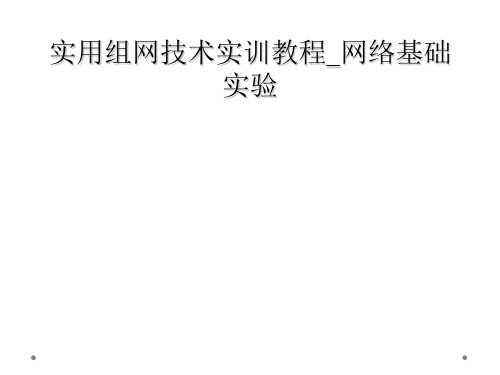
2020/12/19
22
二、多台计算机互连的设计方法
1.总线式连接 2.星型连接
20
一、利用计算机的串并口连接 二、Windows 98/2000/XP对等网络 三、实训报告
2020/12/19
12
(2)将双绞线反向缠绕开,每对线分开排列,注意第3、5脚的位置互调,调整好的顺 序是“白橙”、“橙”、“白绿”、“蓝”、“白蓝”,“绿”、“白棕”、“棕”, 或者根据表1.11的连接方法和表1.10的线序要求排线。
2020/12/19
13
(3)并拢、铰齐双绞线线头。将8条细线拢好后,用斜口钳剪齐,并留有14mm的长度。 注意,芯线留的太长,芯线间的相互干扰就会增强,容易损坏。如果芯线太短,接头的 金属不能全部接触到芯线,则会因接触不良而使线路不稳。这两个问题通常是网络效率 不高的主要原因。。
2020/12/19
11
实验一 双绞线RJ-45接头的制作方法
(1)取一段1m左右的双绞线,两端用剪刀剪齐,用剥线钳剥去一端的塑料包皮约20mm长。 如图1.20、图1.21、图1.22所示。注意不要将里面的细线割破,以免断路。将四对线扇状拨开, 顺时钟由左向右依次为“白橙/橙”“白蓝/蓝”“白绿/绿”“白棕/棕”排好。。
2020/12/19
6
3.光纤(光缆)
2020/12/19
7
4.无线网络
无线传输介质批是是利用大气和外层空间作为传播电磁波的通路,但由于信号频谱和传 输技术的不同,主要包括微波、卫星微波、红外等 。
2020/12/19
组网技术实验指导书 修改后

《实用组网技术》实验指导书学号:________________专业:________________姓名:________________中国石油大学(北京)计算机系2008.10实验一简单组网实验一、实验目的(1)理解交换机和路由器的工作原理(2)熟悉每组设备(3)掌握交换机、路由器的配置方式(4)掌握用路由器、交换机进行简单的组网的方法(5)掌握不同和同一LAN上通信的原理二、实验内容用路由器和交换机进行简单连网三、实验环境Q u i d w a y路由器 1 台,以太网交换机2 台,PC机5台,网线7根,Console线一根四、实验组网图Ip:192.168.2.10/24网关:192.168.2.1Ip:192.168.2.11/24网关:192.168.2.1Ip:192.168.3.10/24网关:192.168.3.1Ip:192.168.3.11/24网关:192.168.3.1S2R1E0/13E0/1E0/2E0/1E0/2E0/13E1:192.168.3.1/24E0:192.168.2.1/24S1PCA PCB PCC PCDIp:192.168.3.12/24网关:192.168.3.1E0/3PCE五、实验步骤(1)按图把设备连接好;设置好各个计算机的ip地址和默认网关。
(2)对路由器R1的两个端口进行配置:<Q u i d w a y>s y s t e m[Q u i d w a y]s y s n a m e R1[R1]i n t e r f a c e e0/0[R1-E t h e r n e t0/0]i p a d d192.168.2.124[R1]i n t e r f a c e e0/1[R1-E t h e r n e t0/1]i p a d d192.168.3.124(3)测试网络连通性,在命令行窗口,ping、ipconfig/all六、实验结果1.简单描述每组的路由器、交换机设备情况(包括型号和端口情况)。
计算机组网技术实训教程第2单元网络设备的配置

SNMP允许以下的活动: 1)一个管理站可以改变或者设定代理上的管理信 息。 2)一个代理可以在没有管理站请求的情况下,向 管 理 站 发 送 信 息 。 这 个 操 作 在 SNMPV1 中 做 陷 阱 trap , 而 在 SNMPV2 中 被 称 为 通 知 notification 。 陷阱或者通知功能将向管理站报告代理系统中发 生的变化。代理必须经过预先的设置,才能知道 向何处发送陷阱或者通知。 3)SNMP向Agent发出的信息请求中带有一个 community名称community name,一个community 名称类似一个密码。它必须在管理站上被正确的 接受,代理才能存取信息。你必须告知NNM你的网 络正在使用的community名称。
四、SNMP技术
1.基本概念 SNMP(Simple Network Management Protocol)即简单网络管理协议,它为网络 管理系统提供了底层网络管理的框架。SNMP 的设计目的是为了使网络管理站NMS能够以 有效而简单的方式监视和控制网络元素,它 的基本架构由三部分组成:
1)管理站 接受应用软件实体的服务请求,构造 SNMP报文.并向代理发送.一个管理站可以从代理 上读取管理信息。(读取管理信息的实际机制取决 于代理所支持的SNMP的版本号,并可以包括get, getNext,和getBulk..) 2)管理信息库(MIB) 存放各种被管对象的管理参 数,MIB中的信息由管理信息结构SMI定义,其信息 组成形式类似于一个倒置的树.MIB中的每个变量 按照从树根到该变量所经过的所有结点联合标识。 3)代理(Agent) 驻留在各种被管对象中.维护本 地的MIB信息,接受由管理站发来的MIB变量存取请 求报文,经过身分校验后向管理站回送响应报文, 这种响应报文包括管理站要求存取的MIB变量值或 者是相应错误信息;另一方面,理也能够在某些预
- 1、下载文档前请自行甄别文档内容的完整性,平台不提供额外的编辑、内容补充、找答案等附加服务。
- 2、"仅部分预览"的文档,不可在线预览部分如存在完整性等问题,可反馈申请退款(可完整预览的文档不适用该条件!)。
- 3、如文档侵犯您的权益,请联系客服反馈,我们会尽快为您处理(人工客服工作时间:9:00-18:30)。
– Web方式 – 打包方式
• 使用
Web方式安装
• 安装前准备
要能正确地在web上安装客户机,必须将 Microsoft Internet Explorer 5.0 或更高版本的 安全级别设置为允许 ActiveX 控件才能成功下 载客户机安装文件。
Web方式安装
Web方式安装
(2)、打开 Internet Explorer 窗口并键入地址https://服务器地址/officescan
请单击 “导出为 • CSV 格式”。使用电子表格应用程序 可以查看 CSV 数据文件。
8.5 漏洞扫描实验
卢竹林
实训目的
了解两种漏洞扫描的不同 掌握利用漏洞扫描工具的加强网络安全的
能力
实验环境准备
1、实训设备准备 一个小型的网络即可。
2、软件准备 网络中PC要安装有瑞星漏洞扫描工具和XScan工具
• 在“更新源”下,选择要从中下载更新的位置。可以选择 “趋势科技 ActiveUpdate 服务器”或“其他更新源”并 键入更新源的 URL。
• 请选中 “程序更新重试”下面的 “如果更新尝试失败, 则重试更新”复选框。
• 单击 “保存”以保存设置。
设置自动部署更新客户机
• 单击边栏上的 “更新 > 客户机部署 > 自动部署”。 显示 “自动部署”屏幕。
• 在 “事件触发部署”下,选择部署更新的时间以 及是否扫描客户机:选择“在重新启动并连接到 防毒墙网络版服务器后开始此更新 (默认情况下 选中)
• 在 “部署时间表”下,选择执行预设部署的频率。 “每天一次”班时间定在上班时间,客户机运行 之时。
• 确保授予客户机启用预设更新的权限
设置扫描选项
扫描选项基本可以按照默认的设置。只要注意以 下几点
Hale Waihona Puke 配置自动更新• 单击边栏上的 “更新 > 服务器更新 > 自动更新”。显示 “自动更新”屏幕。选中 “启用防毒墙网络版服务器的 预设更新”复选框。在 “组件”框中,选择要更新的组 件
• 在 “更新时间表”下,指定执行预设更新的时间表。选 择“每天一次”,在“时间”列表中指定执行预设更新的 时间。(一般选择在凌晨)
• 在 “CPU 占用率”下,一般选择中,这样在 扫描时不会影响正常的操作。
• 预设扫描一定要打开,如果机器众多,可以根 据不同的域设置不同的扫描时间,扫描的时间 最好选择在客户机运行但不是工作繁忙时
设置客户机权限
• 单击边栏上的 “客户机”。显示 “客户机” 的域树屏幕。
• 单击域树中相应的图标选择要授予权限的 域或客户机。要选择所有的域和客户机, 请单击根图标。
Web方式安装
Web方式安装
打包方式安装
• 每个网络杀毒软件的产品提供一个网络安 装打包工具。
• 执行管理员打包的可执行程序包安装
二、使用
三、基本管理配置
• 认识Web控制台 • 配置自动更新 • 设置自动部署更新 • 设置扫描选项 • 设置客户机权限 • 管理爆发阻止 • 查看病毒日志
认识Web控制台
实训网络搭建
Office scan 服务器
交换机
实验和管理PC
实训流程
一.实验网络搭建 二.认识网络版杀毒软件 三.了解管理界面 四.掌握网络版杀毒软件的基本配置和使用
一、实验网络搭建
• 按图8.3所示将实验网络搭建起来,并测试 连通性。假设服务器地址设为 192.168.100.21
二、认识网络版杀毒软件
• 要发送警报消息,请选中 “如果满足警报标准则 通过电子邮件发送通知”复选框。设置SMTP邮 件信息。
查看病毒日志
• 单击边栏上的 “日志 > 病毒日志”。显示 “客户机”屏幕。 • 单击树中的域或客户机图标以查看相应的病毒日志。要选择所有的域
和客户机,请单击根图标。 • 单击边栏上的 “防毒墙网络版客户机”。显示 “查看病毒日志”屏
8.4、网络版杀毒软件的使用
杀毒软件分类
• 按品牌分类
– 诺顿、趋势科技、卡巴斯基等等 – 瑞星、江民等等
按部署方式
– 单机版 个人用户使用 – 网络版 企事业单位,政府机关单位使用
实训目的
• 了解和熟悉网络版杀毒软件 • 掌握网络版杀毒软件的管理方式和基本配
置 • 网络版杀毒软件在网络中的使用和作用
• 单击边栏上的 “客户机权限 / 设置”。显 示 “设置客户机权限和设置”屏幕。一般 授予用户的“退出”,“防毒墙”(手动扫 描)“更新权限”几个权限
管理爆发阻止
• 单击边栏上的 “病毒爆发监控程序”。显示 “病 毒爆发监控程序”屏幕。选中 “启用病毒爆发监 控程序”复选框。
• 在 “病毒爆发监控程序的警报标准”下,输入最 小网络会话值与检测到这些会话的时间段 (以分 钟为单位)。这些标准将决定何时发送警报消息。 建议采用每三分钟客户机数除以 10的值 (客户 机数 /10)。
幕。 • 在 “时间”下,单击 “选择一个时间段”并从列表中进行选择或者
单击 “指定一个范围”并输入日期范围。 • 在 “扫描类型”下,通过选中相应的复选框来选择要显示的日志类型。 • 在 “排序依据”下,单击指定如何对日志进行分类的选项。 • 请单击 “查看日志”或者将日志保存为逗号分隔值 (CSV) 数据文件,
实训操作(步骤)实践
一、瑞星漏洞扫描工具使用 二、基于网络的漏洞扫描 X-Scan
一、瑞星漏洞扫描工具使用
扫描结果
二、基于网络的漏洞扫描 X-Scan
扫描范围
扫描参数
扫描结果
详细报告
